1. 初识HTML
什么是HTML?
Hyper Text Markup Language : 超文本标记语言
- 超文本包括:文字、图片、音频、视频、动画等
目前使用的是HTML5,使用 W3C标准
W3C标准包括:
结构化标准语言(HTML、XML)
表现标准语言(CSS)
行为标准语言(DOM、JavaScript)
2. 网页基本元素
HTML基本结构
- 网页头部
- 主体部分
网页基本信息
- DOCTYPE声明:告诉浏览器,我们要使用什么规范
- 标签
:网页标题 - 标签:描述性标签,用来描述网站的一些信息
<!DOCTYPE html>
<html lang="en">
<!--head标签代表网页头部-->
<head><meta charset="UTF-8"><!--meta一般用来做SEO--><meta name="keyboards" content="Java"><meta name="description" content="学习Java"><!--网页标题--><title>Title</title>
</head>
<!--body标签代表网页主体-->
<body>
HelloWorld
</body>
</html>
3. 网页基本标签
标题标签
段落标签
换行标签
水平线标签
字体样式标签
注释和特殊符号
<!DOCTYPE html>
<html lang="en">
<head><meta charset="UTF-8"><title>基本标签</title>
</head>
<body>
<!--1、标题标签-->
<h1>一级标签</h1>
<h2>二级标签</h2>
<h6>六级标签</h6><!--2、段落标签-->
<p>
这是一整段这是一整段这是一整段这是一整段这是一整段这是一整段这是一整段这是一整段这是一整段这是一整段这是一整段
</p>
<p>第一段</p>
<p>第二段</p>
<p>第三段</p><!--3、换行标签-->
<!--br、hr是自闭合标签,习惯上最好加/结尾-->
第一行 <br/>
第二行
<!--4、水平线标签-->
<hr/><!--5、字体样式标签-->
粗体:<stronge>I LOVE YOU </stronge>
斜体:<em>I LOVE YOU </em><hr/><!--6、特殊符号-->
空 格:<br/>
大于号:> <br/>
小于号:< <br/>
版权符号:©<!--7、注释-->
</body>
</html>
4. 图像标签
常见图像格式:
JPG
GIF
PNG
BMP:位图
…
语法:
<body>
<img src="path" alt="text" title="标题" width="x" height="y">
src:图像地址
alt:图像的替代文字(找不到该图片时,才会显示)
title:鼠标悬停提示文字
width:图像宽度
height:图像高度</body>
练习:新建放置图片的目录
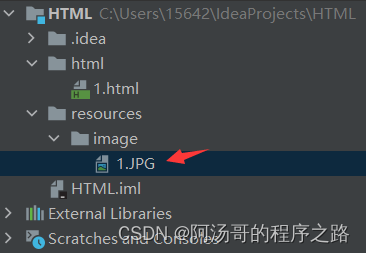
<body>
<!--src:图片地址相对地址:../ 1.html文件的上一级目录 (不推荐)绝对地址:C:\Users\15642\IdeaProjects\HTML\resources\image\1.JPG
-->
<img src="../resources/image/1.JPG" alt="顶上战争" title="路飞VS三大将" width="889" height="500"></body>
5. 链接标签
文本超链接:点击文本进行跳转
图像超链接:点击图片进行跳转
语法:
<!--链接标签-->
<a href="path" target="目标窗口位置">链接文本或图像</a>
href:必填 ,表示要跳转到那个页面
target:表示窗口在哪里打开,默认是当前页面打开_blank:在新的标签页打开_self:在自己的网页中打开
练习:
<body><!--文字超链接-->
<a href="http://www.baidu.com" target="_blank">点击我跳转到百度</a><br><!--图像超链接-->
<a href="http://www.baidu.com"><img src="../resources/image/1.JPG" alt="顶上战争" title="路飞VS三大将" width="889" height="500">
</a></body>
锚链接:
- 通过# 实现页面间的跳转
- 跳转到另一个页面指定的位置
练习:
<body><!--锚链接1.需要一个标记2.然后跳转到标记3.使用 #
-->
<!--先设置一个标记-->
<a id="top">我是顶部</a><!--图片1-->
<p><a href="http://www.baidu.com"><img src="../resources/image/1.JPG" alt="顶上战争" title="路飞VS三大将" width="889" height="500"></a>
</p>
<!--图片2-->
<p><a href="http://www.baidu.com"><img src="../resources/image/1.JPG" alt="顶上战争" title="路飞VS三大将" width="889" height="500"></a>
</p>
<!--图片3-->
<p><a href="http://www.baidu.com"><img src="../resources/image/1.JPG" alt="顶上战争" title="路飞VS三大将" width="889" height="500"></a>
</p>
<!--图片4-->
<p><a href="http://www.baidu.com"><img src="../resources/image/1.JPG" alt="顶上战争" title="路飞VS三大将" width="889" height="500"></a>
</p>
<!--也可以跳转到另一个页面的指定位置 : href="2.html#top"-->
<a href="#top">跳转到顶部</a></body>
功能性链接
<!--邮件链接:mailto-->
<a href="mailto:156420xxxx@qq.com">点击联系我!</a>
6. 行内元素和块元素
块元素
- 无论内容多少,该元素独占一行
- p标签、h1-h6…
行内元素
- 内容撑开宽度,左右都是行内元素的可以在排一行
- a 标签、strong 标签、em 标签…
7. 列表
列表的分类:
- 有序列表
- 无序列表
- 自定义列表
<body><!--有序列表-->
<ol><li>Java</li><li>python</li><li>运维</li>
</ol>
<!--无序列表-->
<ul><li>Java</li><li>python</li><li>运维</li>
</ul>
<!--自定义列表dl:标签dt:列表名称dd:列表内容
-->
<dl><dt>学科</dt><dd>Java</dd><dd>python</dd><dd>运维</dd><dt>位置</dt><dd>北京</dd><dd>珠海</dd>
</dl></body>
效果:
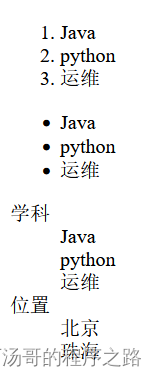
8. 表格
为什么使用表格?
- 简单通用
- 结构稳定
基本结构:
- 单元格
- 行 tr
- 列 td
- 跨行 rowspan
- 跨列 colspan
<body>
<table border="1px"><!--加个边框--><tr><td>1-1</td><td>1-2</td><td>1-3</td><td>1-4</td></tr><tr><td>2-1</td><td>2-2</td><td>2-3</td><td>2-4</td></tr><tr><td>3-1</td><td>3-2</td><td>3-3</td><td>3-4</td></tr></table></body>
效果:
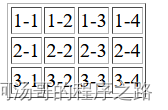
<table border="1px"><!--加个边框--><tr><!--让这个单元格跨两列--><td colspan="2">1-1</td><td>1-2</td><td>1-3</td></tr><tr><!--让这个单元格跨两行--><td rowspan="2">2-1</td><td>2-2</td><td>2-3</td><td>2-4</td></tr><tr><td>3-2</td><td>3-3</td><td>3-4</td></tr></table>效果:
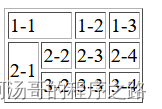
9. 媒体元素
视频元素:video
音频元素:audio
<!--媒体元素
视频:controls:滚动条autoplay:自动播放
-->
<video src="../resources/video/4.mp4" controls autoplay></video><audio src="../resources/audio/萤火虫和你.mp3" controls></audio>10. 页面结构分析
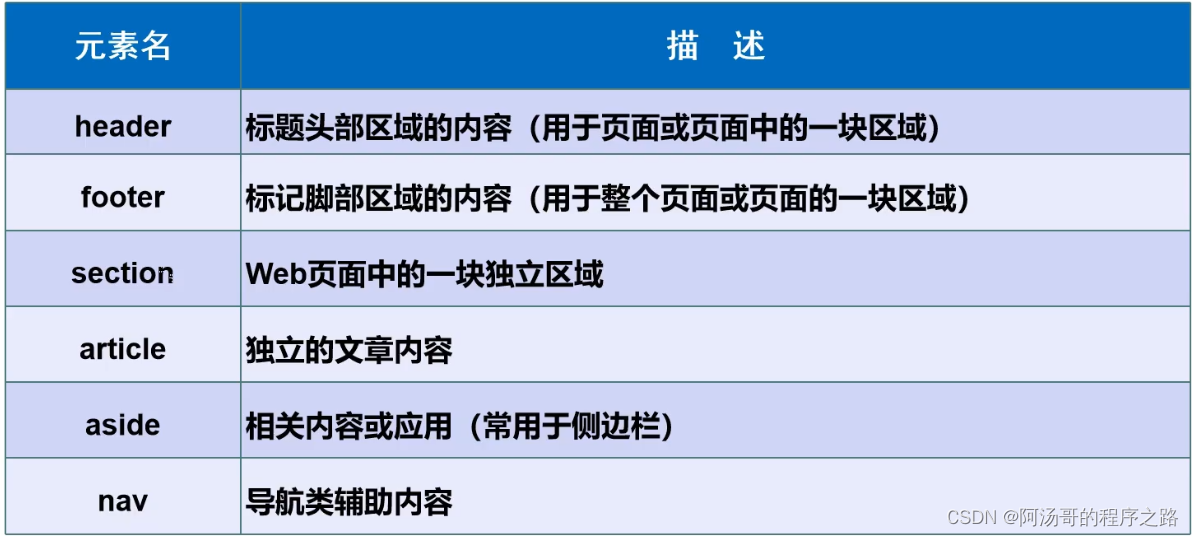
<body>
<header><h2>网页头部</h2>
</header><section><h2>网页主体部分</h2>
</section><footer><h2>网页脚部</h2>
</footer>
</body>11. iframe内联框架
语法:
<iframe src="path" frameborder="0" name="mainFrame"></iframe>引用页面地址 框架标示名
<body>
<!--iframe内联框架-->
<iframe src="//player.bilibili.com/player.html?aid=68373450&bvid=BV12J41137hu&cid=118499718&page=1"scrolling="no"border="0"frameborder="no"framespacing="0"allowfullscreen="true">
</iframe><iframe src="https://www.bilibili.com/" frameborder="1px" name="mainFrame" width="400px" height="100px"></iframe><!--通过a标签往iframe里加东西-->
<iframe src="" frameborder="1px" name="hello" width="400px" height="300px"></iframe>
<!--通过target属性绑定指定的iframe-->
<a href="https://www.bilibili.com/" target="hello">点击我跳转到B站</a></body>12. 初识表单post和get提交
表单语法:
<!--初识表单post和get提交method:规定如何发送表单数据,常用值::post、getget方式提交:可以在url中看到提交的信息post方式提交:比较安全,可以传输大文件action:表示向何处发送表单数据,可以是一个网站,或者一个请求处理地址
-->
<form method="get" action="2.基本标签.html"><!--文本输入框:text--><p>姓名:<input type="text" name="username"></p><!--密码框:password--><p>密码:<input type="password" name="password"></p><!--提交--><input type="submit"><!--重置--><input type="reset">
</form>
效果:
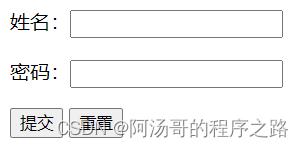
表单元素格式
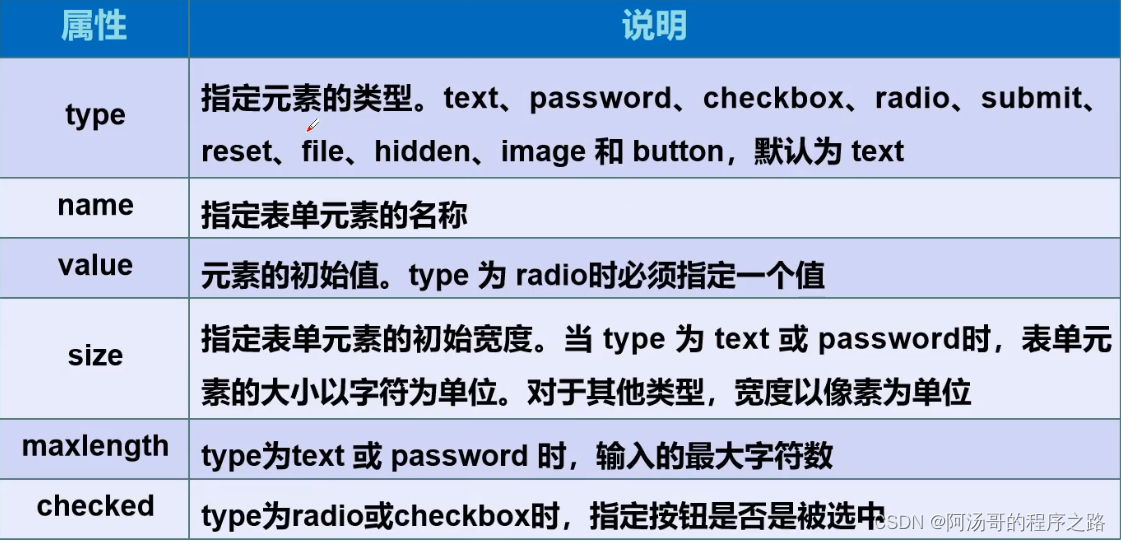
13. 文本框和单选框
单选框:
<!--单选框标签:input type="radio"value:单选框的值name:表示组,name相同为一个组,即只能选择一个
-->
<radio><!--checked表示默认选中--><input type="radio" value="boy" name="sex" checked/>男<input type="radio" value="girl" name="sex"/>女
</radio>
多选框:
<!--多选框-->
<p> 爱好:<!--checked表示默认选中--><input type="checkbox" value="sleep" name="hobby" checked>睡觉<input type="checkbox" value="book" name="hobby">看书<input type="checkbox" value="swimming" name="hobby">游泳<input type="checkbox" value="write" name="hobby">写作</p>
14. 按钮和多选框
普通按钮:
<!--按钮-->
<p> 按钮:<input type="button" name="btn1" value="点击查看">
</p>
效果:
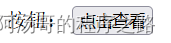
图片按钮:
<input type="image" name="bt2" src="../resources/image/1.jpg"><!--可以点击提交,相当于submit-->
下拉框:
<p>国家:<select name="country"><option value="china">中国</option><option value="us">美国</option><!--selected表示默认选中--><option value="ruishi" selected>瑞士</option></select>
</p>
15. 文本域和文件域
文本域:
<!--文本域-->
<p>反馈:<textarea name="textarea" cols="50" rows="10">文本内容</textarea>
</p>
文件域:
<!--文件域-->
<input type="file" name="files">
16. 搜索框滑块和简单验证
<!--邮件验证-->
<p> 邮箱:<input type="email" name="email">
</p><p> URL:<input type="url" name="url">
</p><p> number:<input type="number" name="number" max="100" min="0" step="10">
</p><!--滑块:-->
<p>音量:<input type="range" name="voice" min="0" max="10">
</p><!--搜索框-->
<p>搜索:<input type="search" name="search">
</p>17. 表单的应用
- 隐藏域 hidden
- 只读 readonly
- 禁用 disabled
<body>只读:<p>姓名:<input type="text" name="username" value="lisa" readonly></p><p>禁用:<!--disabled可以放到任何地方,无法选择"男"--><input type="radio" value="boy" name="sex" disabled/>男<input type="radio" value="girl" name="sex"/>女</p><!--隐藏域:hidden,密码框不见了,但值依然在--><p>密码:<input type="password" name="password" hidden value="123456"></p></body>
增强鼠标的可用性:
<p>增强鼠标的可用性:<br><label for="mark">你点我试试!!</label><input type="text" id="mark">
</p>
点击文字,自动跳转到对应的输入框
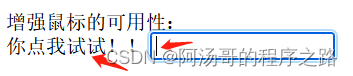
18. 表单初级验证
思考:
- 减轻服务器的压力
- 安全性
常用方式:
- placeholder 提示信息
- required 元素不能为空,应用于所有的文本框中
- pattern 正则表达式
<body><p>姓名:<input type="text" name="username" placeholder="请输入用户名"></p><p>姓名:<input type="text" name="username" placeholder="请输入用户名" required></p><p> 自定义邮箱:<input type="text" name="diyEmail" pattern="^\w+([-+.]\w+)*@\w+([-.]\w+)*\.\w+([-.]\w+)*$"></p></body>
:操作浏览器)
)



)



)






)


